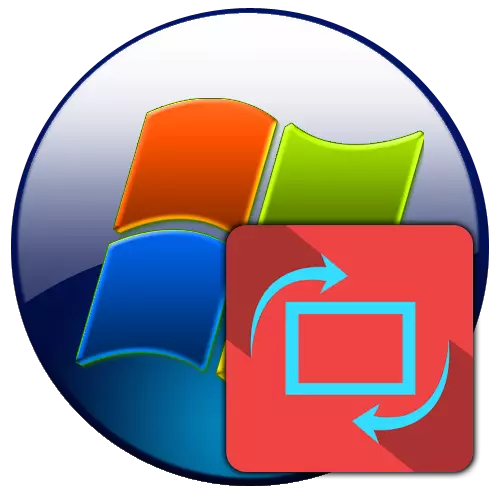
Кайвакыт гадәттән тыш хәлләр бар, аларда уңайллык өчен ноутбукта тиз арада экранны тизрәк яңадан карап чыгу кирәк. Бу шулай ук була, уңышсызлык яки ялгыш баскыч аркасында образ кире борыла, һәм аны аның төп позициясенә кертергә кирәк, һәм кулланучы моны ничек эшләргә белми. Әйдәгез, Windows 7 эшләп, җайланмаларда нинди ысуллар чишә алуыгызны белик.
Метод 2: Видео картада идарә итү
Видео карточкалар (графика адаптерлары) Контроль үзәкләр өчен махсус программа бар. Аның белән сез безнең бурычны тормышка ашыра аласыз. Бу программаның визуаль интерфейсы төрле булса да, конкрет адаптер моделенә бәйле, шулай да, алгоритм якынча бер үк. Без аны NVIDIA видео картасы үрнәгендә карап чыгарбыз.
- "Эш өстәленә" бар һәм тычканның уң төймәсе белән басыгыз (PCM). Аннары, NVIDIA контроле панеласын сайлагыз.
- NVIDIA видео адаптер белән идарә итү интерфейсы ачыла. Аның сул ягында "Күрсәтелгән" параметр блокында "Дисплей борылышы" исеменә басыгыз.
- Экран экран борылышын бора. Әгәр дә берничә монитор сезнең компьютерга тоташтырылган булса, бу очракта, "Сайлау дисплей" блокында, сез башкарылачакны сайларга тиеш. Ләкин күпчелек очракта, бигрәк тә ноутбук өчен мондый сорау моңа лаек түгел, чөнки күрсәтелгән дисплей җайланманың бер мисалы тоташтырылган. Ләкин "ориентацияне сайлагыз" көйләүләр блокына игътибар белән алырга кирәк. Монда радио төймәсен экранны борырга теләгән урынга тәртипкә китерергә кирәк. Вариантларның берсен сайлагыз:
- Ландшафт (экран гадәти хәлгә әйләнә);
- Китап (катылган) (сул якка әйләнү);
- Китап (уңга борылыгыз);
- Ландшафт (катылган).
Соңгы вариантны сайлаганда, экран өстән аска борыла. Монитордагы алдагы позиция рәсемнәре Сез тиешле режимны сайлаганда, сез тәрәзәнең уң ягында күзәтә аласыз. Сайланган вариантны куллану өчен, "Кулланыгыз" басыгыз.
- Аннан соң экран сайланган хәлгә әйләнәчәк. Ләкин акция автоматик рәвештә юкка чыгачак, әгәр сез аны диалог рамкасында "Әйе" төймәсенә басып, диалог рамкасында күренеп, берничә секунд эчендә расланмасагыз.
- Аннан соң көйләүләргә үзгәрешләр кертү нигезендә, кирәк булса, тиешле чаралар кулланып, ориентация параметрларын үзгәртергә мөмкин.
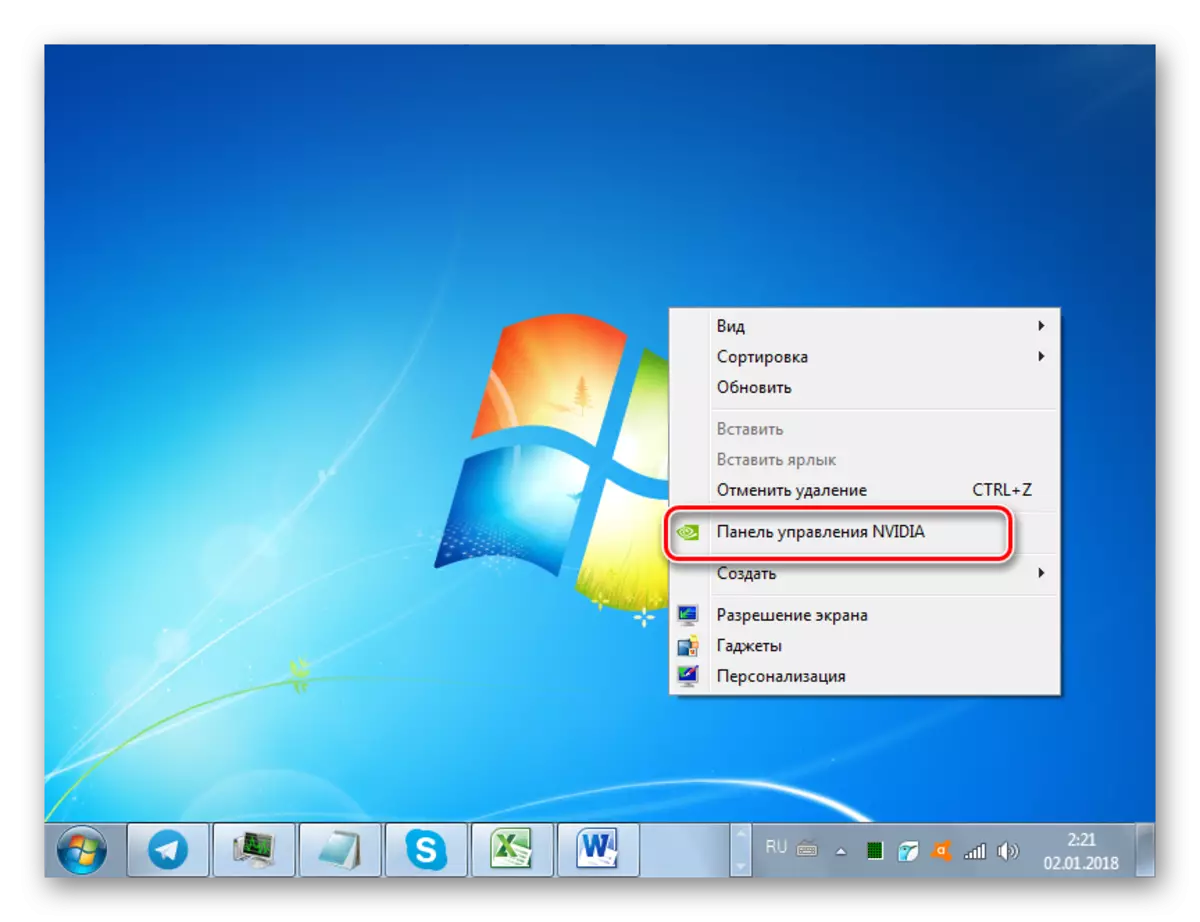
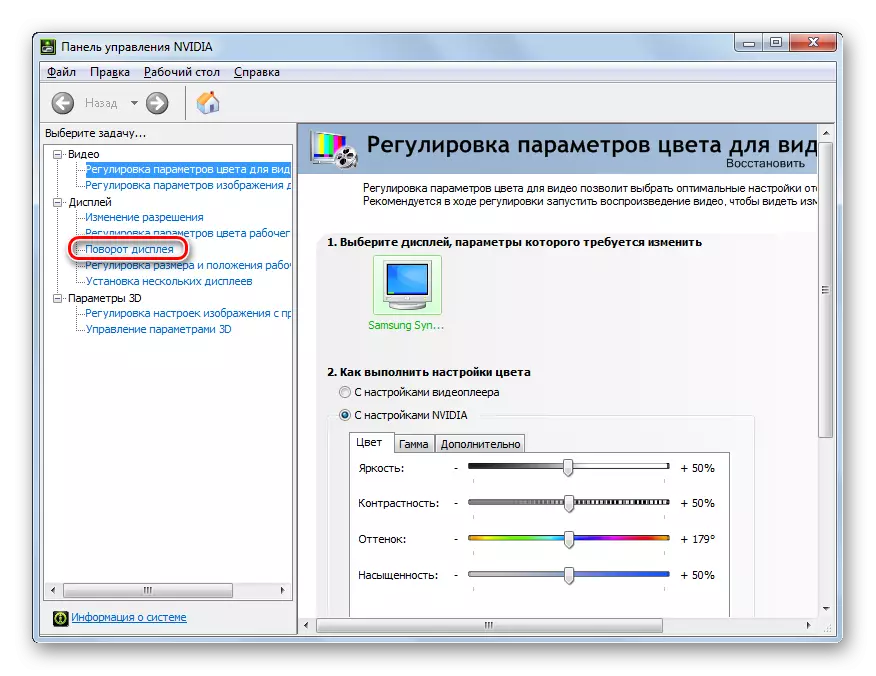
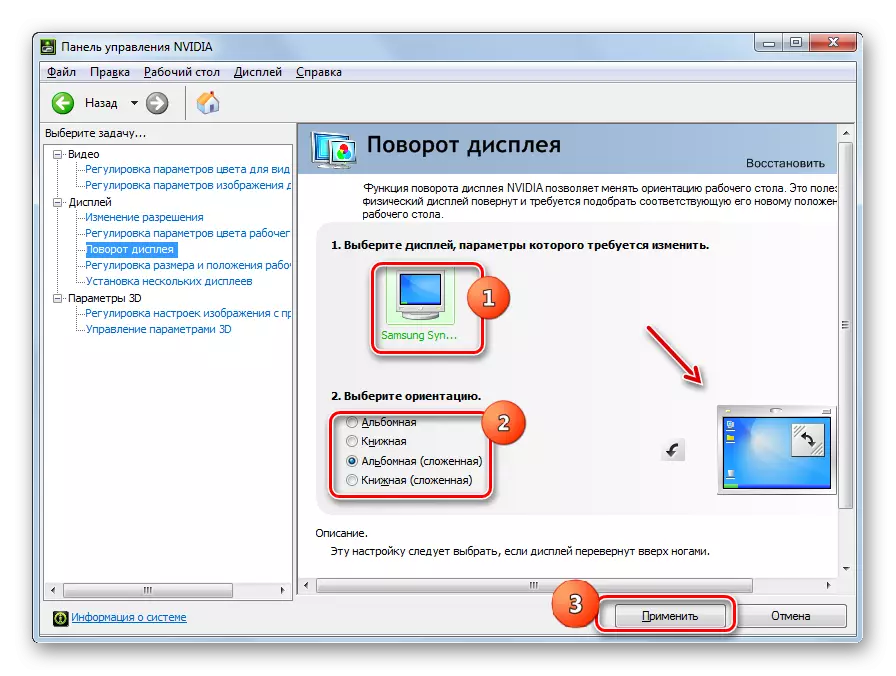
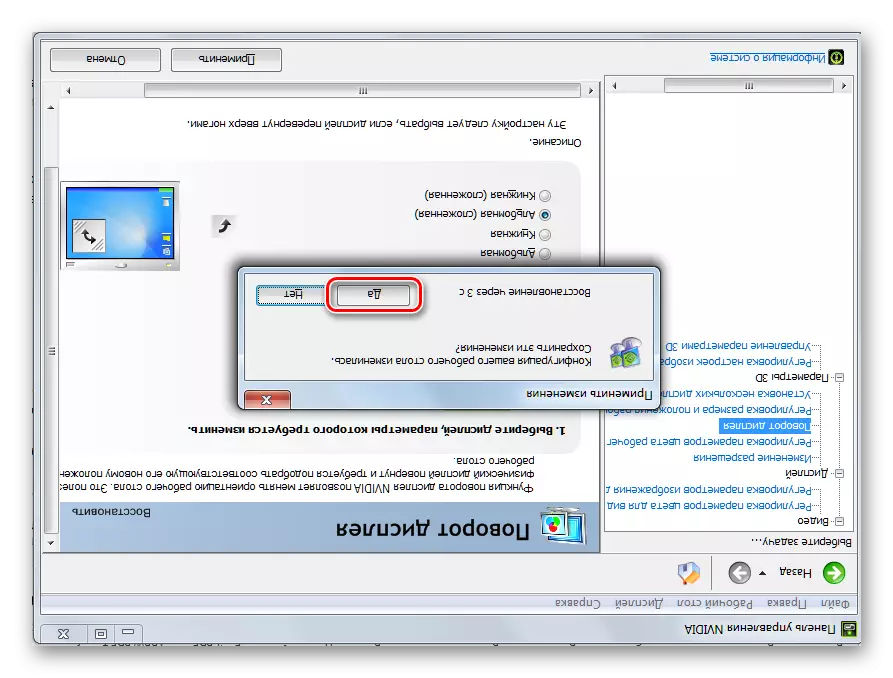
3 ысул: кайнар ачкычлар
Мониторның юнәлешен үзгәртүнең бик тиз һәм гади ысулы - HotKeys кушылмасы ярдәмендә башкарылырга мөмкин. Ләкин, кызганычка каршы, бу вариант барлык ноутбук модельләре өчен яраксыз.
Мониторны әйләндерү өчен, түбәндәге клавиатура кыска юлларын куллану җитә, без Iralotate программасын кулланып, без инде каралган ысулны сурәтләгәндә.
- CTRL + ALT + ук - стандарт экран позициясе;
- Ctrl + Alt + Dow Thar - Тупс 180 градус күрсәтә;
- Ctrl + Alt + Ук уңга экран әйләнү;
- CTRL + ALT + ук Сул - Күрсәтелгәнне кабызыгыз.
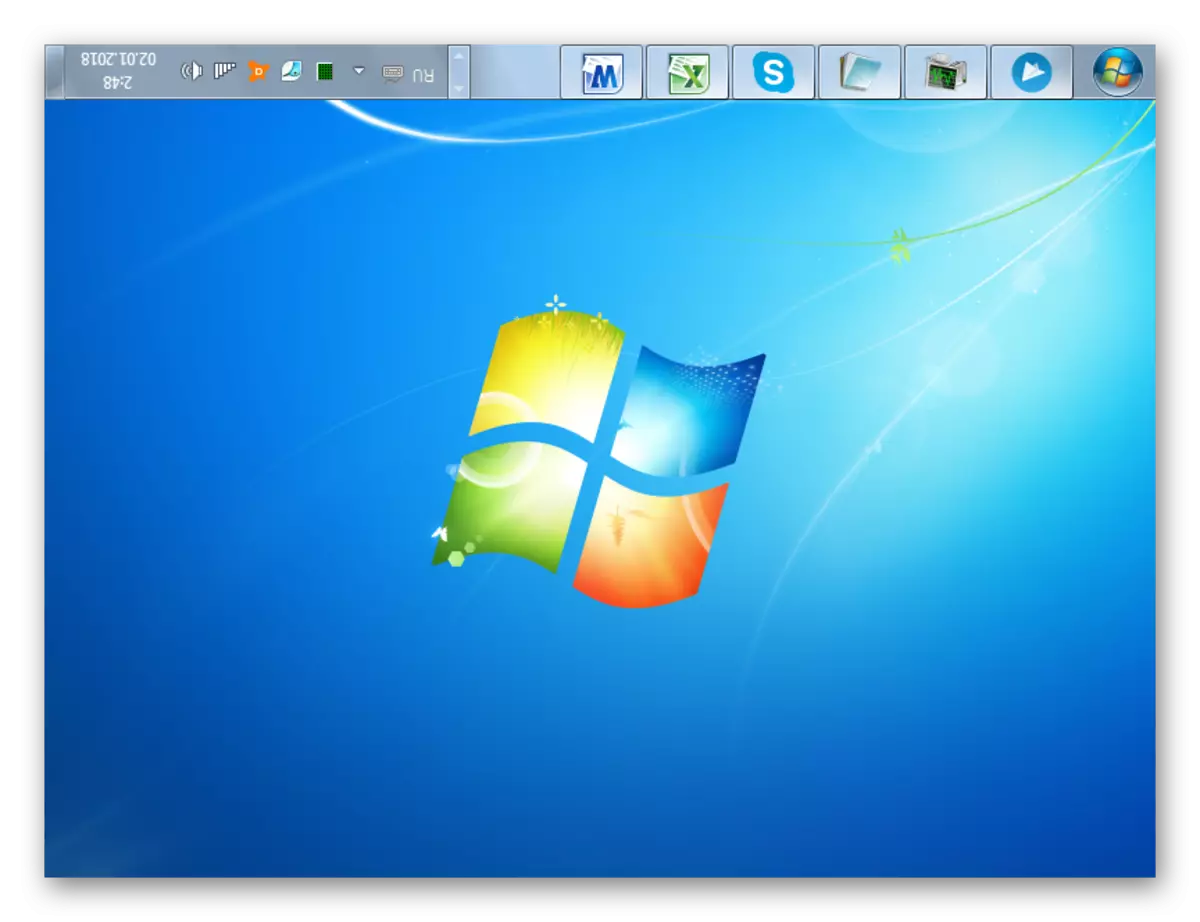
Бу вариант эшләмәсә, бу мәкаләдә сурәтләнгән бүтән ысулларны кулланырга тырышыгыз. Мәсәлән, сез Iralotate программасын, аннары сезнең өчен Hotseys ярдәмендә дисплей юнәлешен контрольдә тотып була.
Метод 4: Контроль панель
Транспортны күчерү шулай ук "контроль панель" коралын кулланырга мөмкин.
- "Старт" төймәсенә басыгыз. "Контроль панель" дә керегез.
- "Теркәлү һәм персонализация" пунктына күчегез.
- "Экран" басыгыз.
- Аннары, тәрәзәнең сул ягында, "Экран резолюция көйләү" басыгыз.
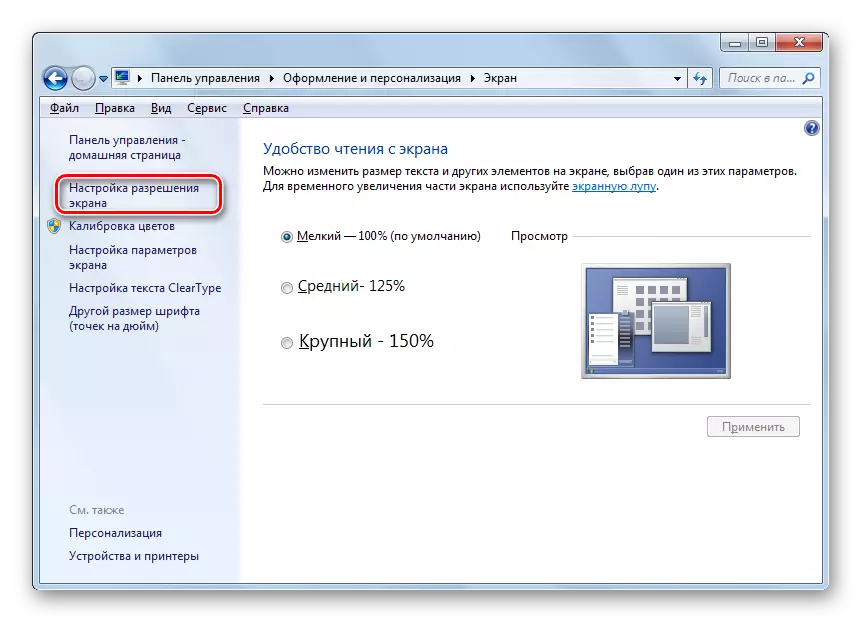
Сез "контроль панельләр" һәм башка юл белән сез теләгән бүнәргә керә аласыз. "Эш өстәле" компьютерына PCM төймәсенә басыгыз һәм "Экран резюлиясе" позициясен сайлагыз.
- Ачылган кабыгында сез экран резолюциясен көйли аласыз. Ләкин бу мәкаләдә куелган сорау контекстында без аның позициясен үзгәртергә телибез. Шуңа күрә, "ориентация" исеме белән кырга басыгыз.
- Дүрт пунктның ачылышы »:
- Альбом (стандарт позиция);
- Портрет (кире кагылган);
- Портрет;
- Альбом (киредән).
Соңгы вариантны сайлаганда, аның стандарт позициясенә караганда 180 градус баласы очрый. Кирәкле әйберне сайлагыз.
- Аннары "Куллану" басыгыз.
- Аннан соң экран сайланган позициягә мөрәҗәгать итә. Ләкин сез "Саклаучыларны саклагыз" төймәсенә басып торган диалогта күрсәтелмәгән булсагыз, берничә секундтан соң күргәзмә торышы шул ук хәлне алыр. Шуңа күрә сезгә бу кулланманың 1 ысулыдагы тиешле элементны басарга вакыт кирәк.
- Соңгы эш куйганнан соң, дисплейның хәзерге юнәлеше аларда яңа үзгәрешләр ясаганчы даими булачак.
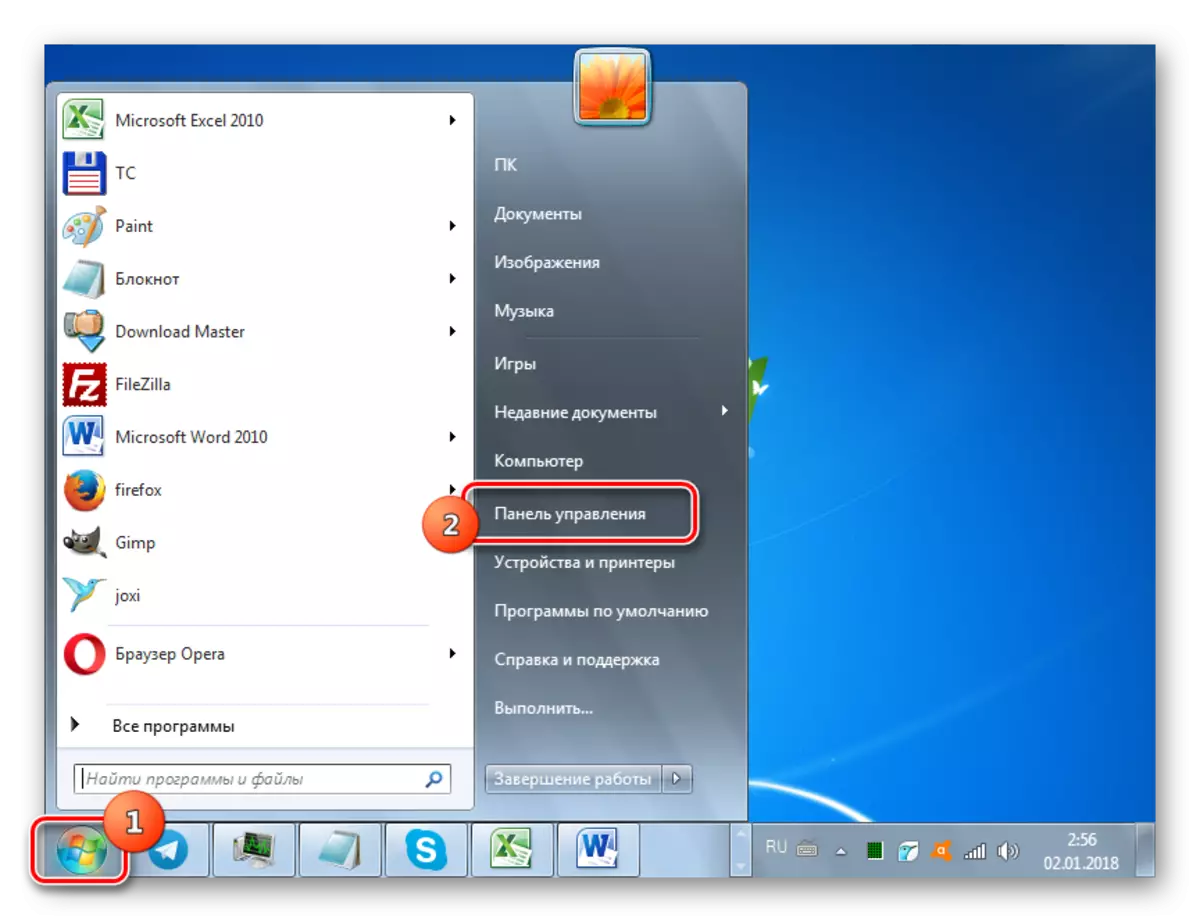
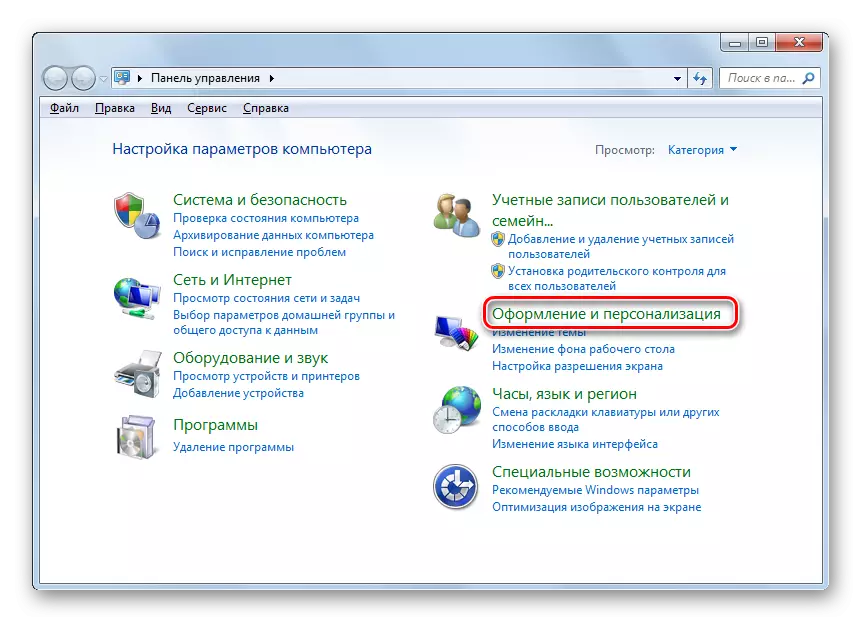
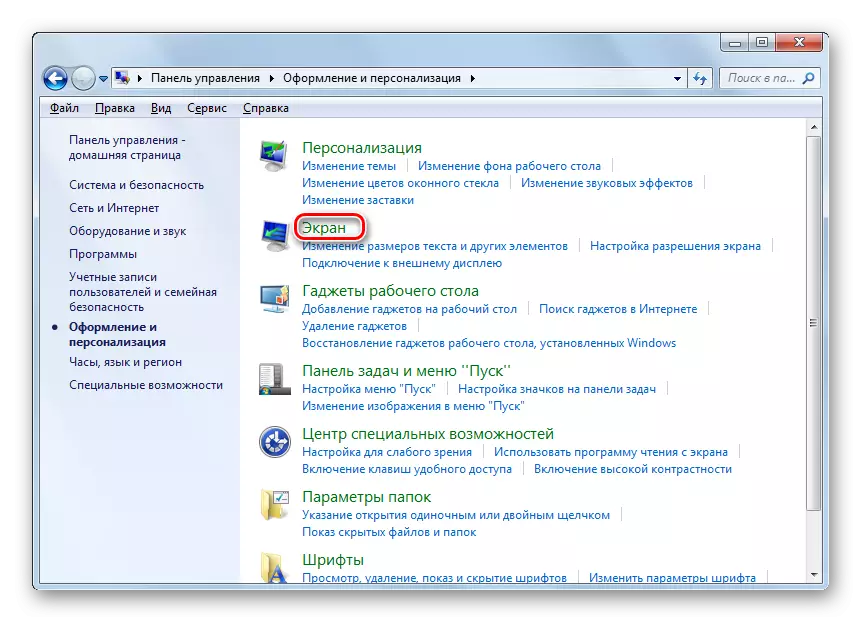
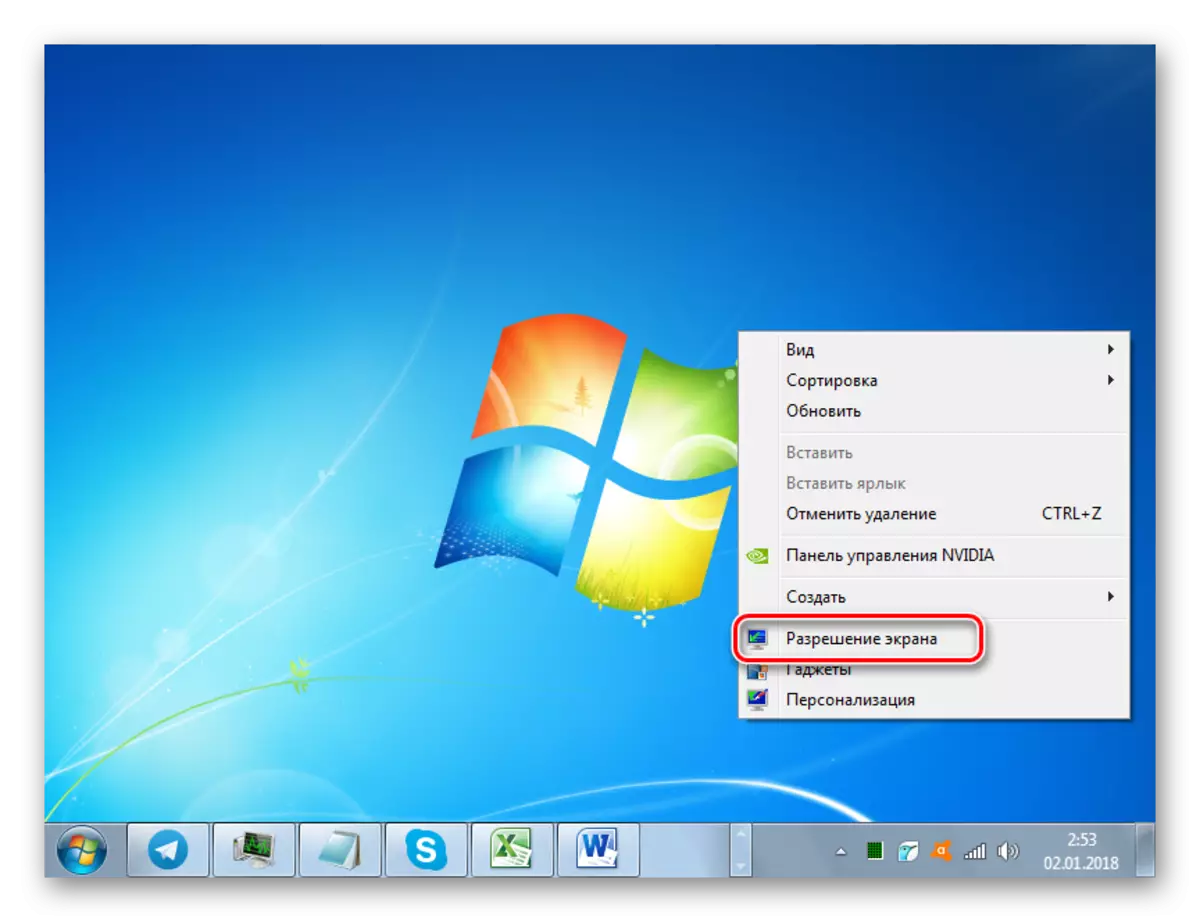
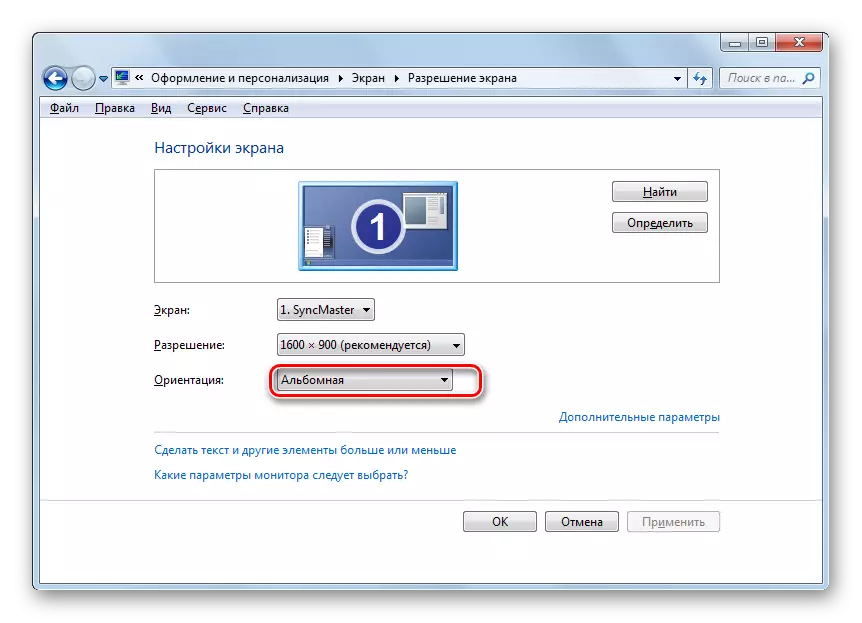
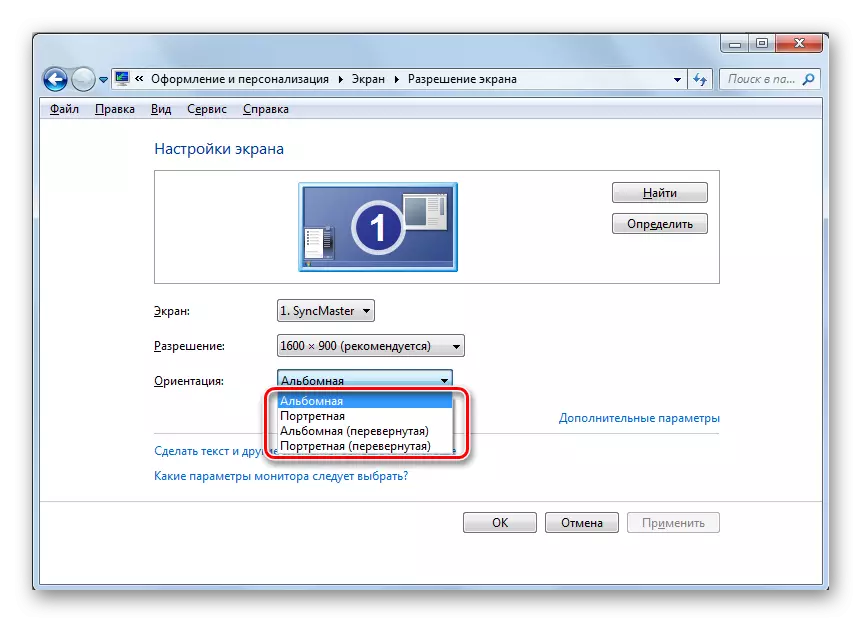

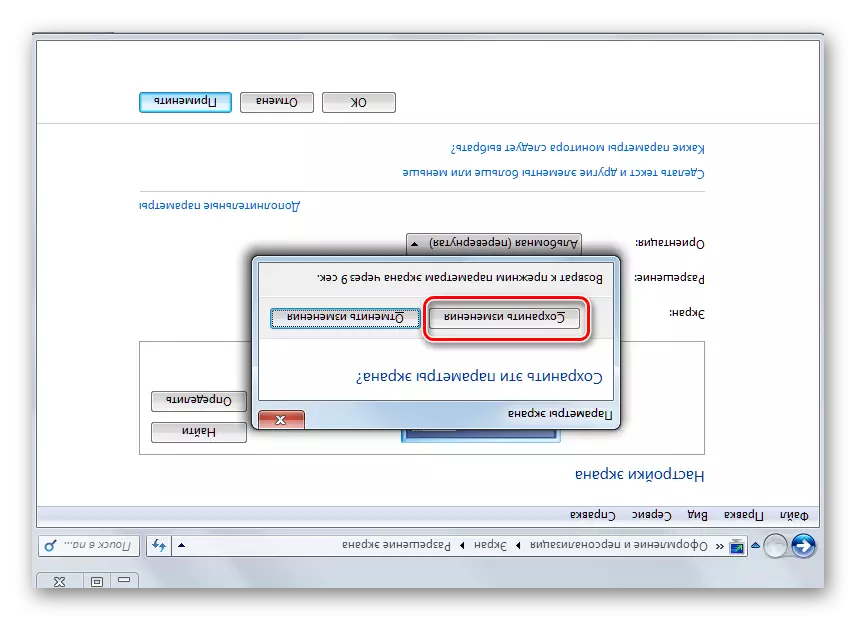
Күргәнегезчә, экранны Windows 7. аларның кайберләре стационар санакларга да кагылырга мөмкин. Конкрет вариантны сайлау сезнең шәхси уңайлыгыгыз белән генә түгел, ә җайланма моделеннән дә бәйле, чөнки мәсәлән, барлык ноутбуклар да кайнар ачкычлар белән чишү ысулын хупламый.
